Ubuntu18.04 双屏显示 双显卡设置
对于习惯了windows下的双屏幕环境,安装好ubuntu后也想整个双屏。给电脑插上hdimi线后,发现系统没有识别到第二个屏幕。然后在设置display里面也没有发现有关第二个屏幕的设置信息。查看电脑信息,发现是用的集成显卡。经过驱动安装、显卡设置后,顺利显示双屏。安装驱动的方法主要有3种。只需要一条指令即可安装(我没有选用这种方式)。1.2英伟达官网安装具体操作网上也有很多方法。安装步骤、设置
Ubuntu18.04 双屏显示 双显卡设置
对于习惯了windows下的双屏幕环境,安装好ubuntu后也想整个双屏。给电脑插上hdimi线后,发现系统没有识别到第二个屏幕。然后在设置display里面也没有发现有关第二个屏幕的设置信息。查看电脑信息,发现是用的集成显卡。经过驱动安装、显卡设置后,顺利显示双屏。
1、nvidia驱动安装
安装驱动的方法主要有3种。
1.1ubuntu仓库安装
只需要一条指令即可安装(我没有选用这种方式)。
sudo ubuntu-drivers autoinstall
1.2英伟达官网安装
具体操作网上也有很多方法。安装步骤、设置内容较多,除非有特殊需求,比如做深度学习,需要和cuda安装对应的版本,否则没有必要。
一个安装例子
1.3软件和更新(Software & Update)安装
使用系统自带的附加驱动安装方法(我用的是这种方法)
系统设置->软件更新->附加驱动->选择nvidia最新驱动->应用更改
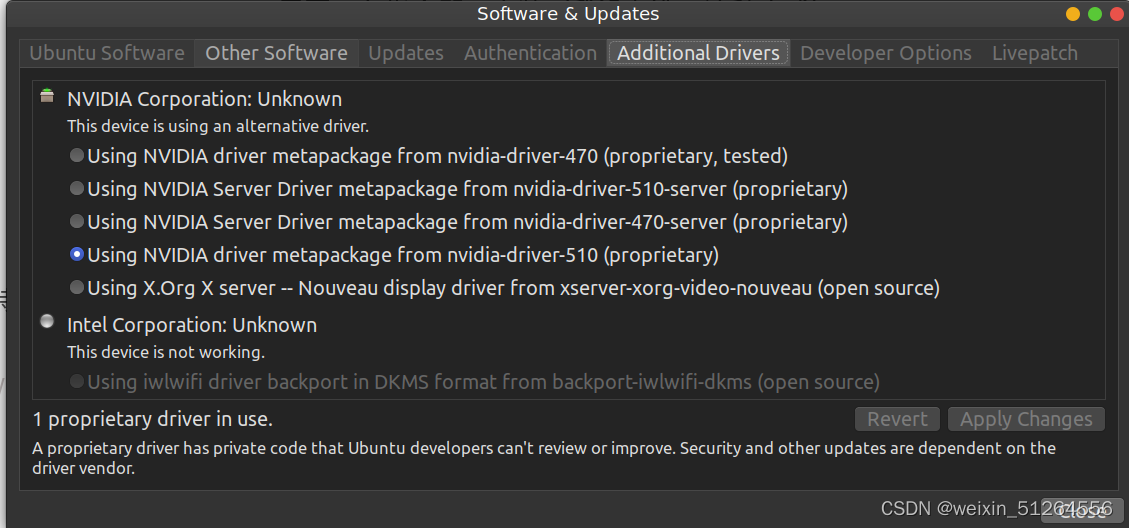
参考教程
检查是否安装成功可以用下面两个命令:
nvidia-smi
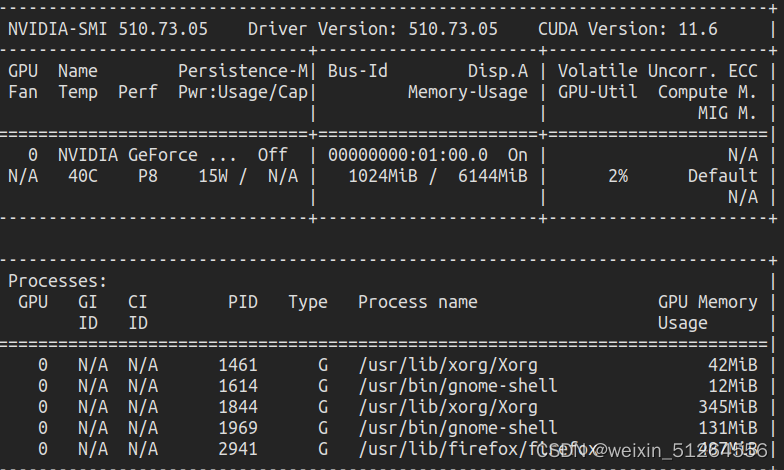
nvidia-settings
2显卡设置
2.1优先级设置
使用一下命令,将nvidia显卡优先级设置为优先。然后reboot一下。
sudo prime-select nvidia
reboot
2.2 Discrete Graphics选择
我的电脑是Y9000P,上面所述的操作都正常,但最后发现电脑属性还是显示集成显卡,屏幕也只能检测到一个。后面在系统设置里把显卡模式选为Discrete Graphics后,两个问题都解决了:电脑属性为独立显卡,双屏幕也可正常使用。
注意注意注意
先在系统里面选择Discrete Graphics模式,然后再在ubuntu系统里面设置显卡优先级。否则可能出现一直卡在登录logo界面,反正我的电脑是这种情况。
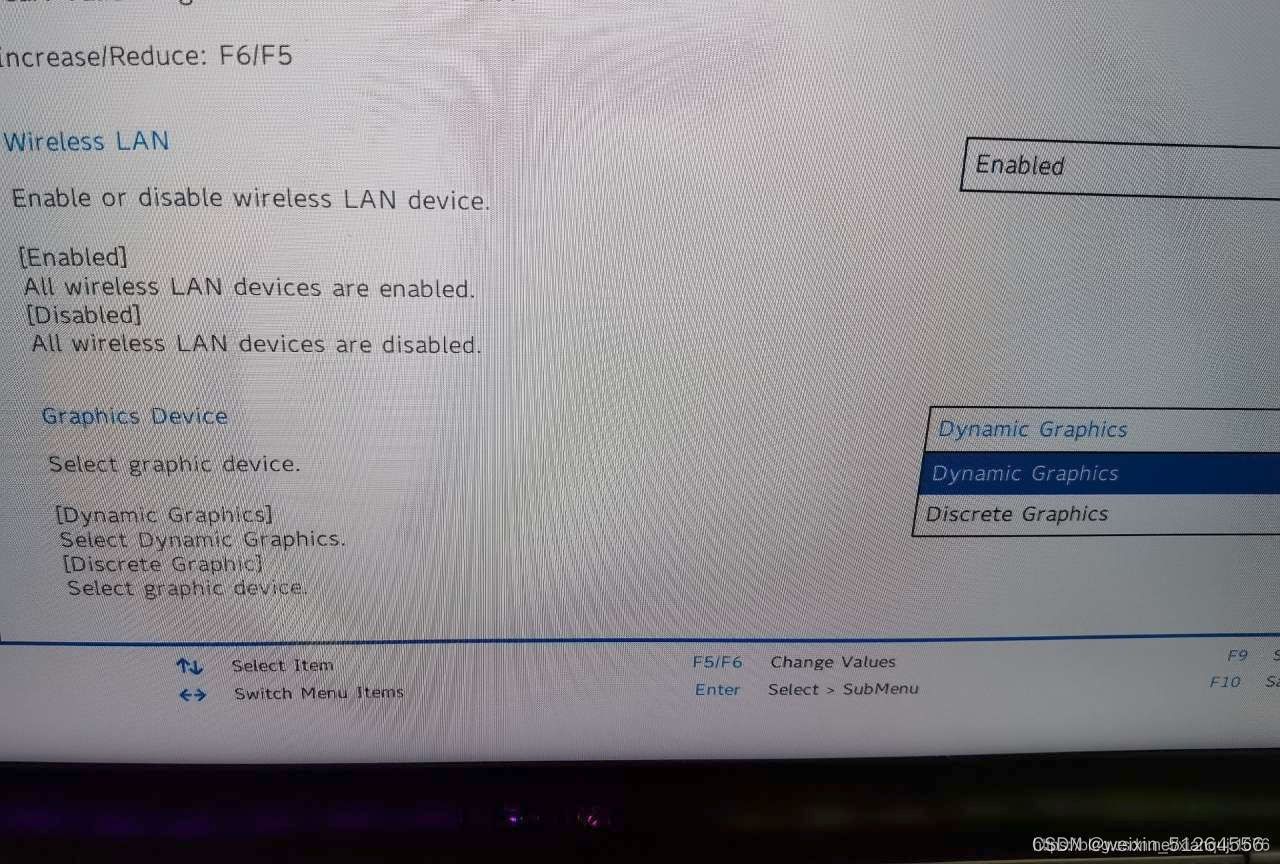
最后双屏幕显示效果
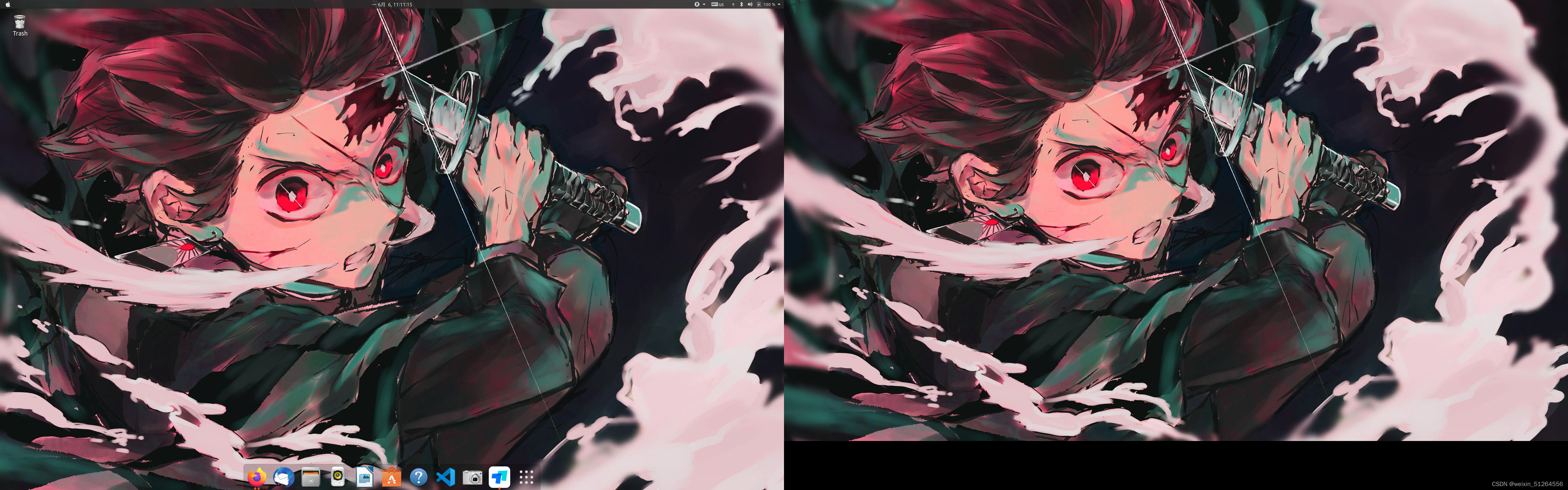
更多推荐
 已为社区贡献1条内容
已为社区贡献1条内容









所有评论(0)